Cómo arreglar la congelación y congelación de fotos en iPhone o iPad
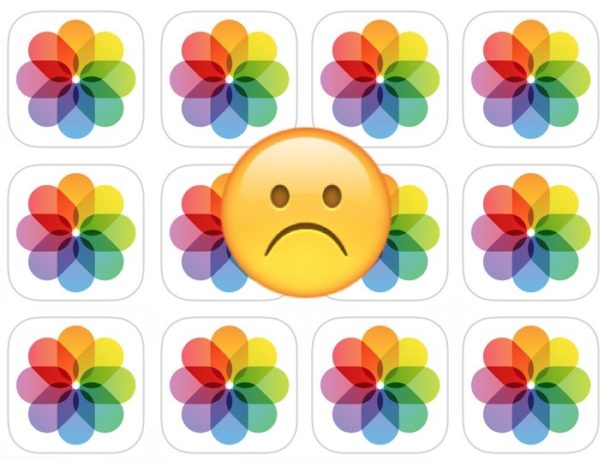
Algunos usuarios de iPhone y iPad rara vez pueden encontrar que la aplicación Fotos se bloquea cuando intentan usarla, o que la aplicación Fotos se bloquea repetidamente o no se puede usar cuando intentan abrir la aplicación. Esto generalmente está asociado con una pantalla que no responde, y lo único que puede hacer es salir de la aplicación Fotos, lo que hace imposible ver imágenes, videos o cualquier otra cosa desde la aplicación Fotos en iOS. A veces puede abrir la aplicación Fotos, pero todas las imágenes y videos son miniaturas blancas en blanco, e intentar acceder a cualquiera de esos medios bloquea la aplicación.
Si experimenta una aplicación de Fotos que falla o falla continuamente en un iPhone o iPad y generalmente no funciona como se esperaba, los pasos de solución de problemas a continuación pueden ayudarlo a resolver el problema.
Tenga en cuenta que si recientemente ha restaurado o configurado un nuevo iPhone o iPad, el consejo n. ° 4 debería ser de ayuda especial.
1: Ríndete y reinicia la aplicación Fotos
Intente renunciar y reiniciar la aplicación Fotos, a veces la aplicación se bloquea y simplemente reiniciar es suficiente para solucionar el problema.
La eliminación de aplicaciones difiere de los diferentes dispositivos iOS y versiones de iOS que tiene, pero en general, el consejo es el siguiente:
- Para los modelos más nuevos de iPhone y iPad sin el botón Inicio, deslice el dedo hacia arriba desde la parte inferior de la pantalla para acceder a la aplicación Switcher, luego deslice hacia arriba en la aplicación Fotos para salir
- Para modelos más antiguos de iPhone y iPad con el botón Inicio, haga doble clic en el botón Inicio para acceder al Selector de aplicaciones, luego deslice hacia arriba en la aplicación Fotos para salir de la aplicación
Relanzar la aplicación Fotos después de salir por la fuerza de esta manera puede hacer que la aplicación vuelva a comportarse como se esperaba.
2: reinicia tu iPhone o iPad
Apague y reinicie su iPhone o iPad, o puede forzarlo a reiniciarse. Puede apagar su iPhone o iPad manteniendo presionado el botón de encendido, luego deslizándolo para apagarlo, o puede apagar su iPhone o iPad en Configuración y luego encenderlo nuevamente.
A veces, reiniciar un dispositivo hace que vuelva a funcionar como se esperaba, al igual que reiniciar las computadoras a menudo corrige comportamientos extraños.
3: libera espacio de almacenamiento en iPhone o iPad
Se ha informado de un problema algo raro pero extraño que hace que la aplicación Fotos de iOS se comporte mal cuando su iPhone o iPad tiene almacenamiento completo, sin almacenamiento disponible para nada más. A veces, esto hace que la aplicación Fotos sea inutilizable, o incluso más extraña, a veces las fotos y los videos en la aplicación comienzan a desvanecerse por sí solos, y las fotos y los videos se reemplazan por miniaturas blancas en blanco que no cargan nada cuando se tocan.
La solución a esto parece ser liberar la capacidad de almacenamiento en el dispositivo iOS, lo que hace que la aplicación Fotos «restaure» las imágenes o videos que faltan. Todo el proceso es un poco molesto porque es obvio que tienes imágenes y medios que aparentemente desaparecen de tu dispositivo sin tu participación es extraño y puede tomar algún tiempo hasta que tu dispositivo tenga suficiente espacio de almacenamiento libre.
Eliminar aplicaciones grandes es una manera fácil de liberar espacio de almacenamiento en un dispositivo iOS, al igual que eliminar música u otros medios similares. También puede descargar aplicaciones, intentar reducir el almacenamiento del sistema en iOS, apuntar a aplicaciones específicas para eliminar documentos y aplicaciones de datos, o seguir algunos consejos generales para liberar almacenamiento de iOS.
4: encienda, conéctese a Wi-Fi y encienda, y olvídese de la noche
Este truco puede sonar extraño, pero funciona especialmente bien para solucionar problemas de Fotos si su iPhone o iPad se restauró recientemente con iCloud o se configuró desde una copia de seguridad de iCloud, como si tuviera un nuevo dispositivo o restaurara uno existente desde una copia de seguridad. Básicamente, debe conectar su iPhone o iPad a una fuente de alimentación, mantenerlo en Wi-Fi y dejarlo solo mientras está encendido durante un período de tiempo más largo.
- Conecte su iPhone o iPad a Wi-Fi si aún no lo está
- Conecte su iPhone o iPad a un cable de alimentación y una toma de corriente, debe estar conectado en todo momento
- Deje su iPhone o iPad en Wi-Fi, desatendido, conectado y encendido, durante la noche
Si tiene una conexión a Internet más lenta, un ancho de banda limitado o una gran biblioteca de fotos y videos, puede demorar más de una noche, así que intente nuevamente por otro período prolongado de tiempo.
Después de este proceso, su iPhone o iPad podrá completar el proceso de restauración de iCloud, que implica descargar todas las fotos y videos de iCloud a su iPhone o iPad, y también realizar el mantenimiento típico que realiza iOS Photos, como la detección de fotos. , clasificación y reconocimiento facial.
4: actualice iOS si está disponible
Verifique e instale las actualizaciones de software de iOS disponibles, ya que las versiones más recientes del software del sistema iOS incluyen la corrección de errores para problemas que existían en versiones anteriores.
Vaya a Configuración> General> Actualización de software para ver si hay una actualización de iOS disponible.
5: Restaurar desde una copia de seguridad
Si ha hecho todo lo anterior y aún tiene problemas con la aplicación Fotos, le recomendamos que haga una copia de seguridad y restaure su iPhone o iPad. Puede hacer esto con iCloud o iTunes, solo necesita estar preparado para tomar mucho tiempo para completar el proceso de restauración.
La restauración es un proceso molesto, lento y tedioso, especialmente para aquellos con conexiones a Internet más lentas o dispositivos con una capacidad de almacenamiento muy alta, pero la restauración desde una copia de seguridad a menudo puede corregir comportamientos extraños.
Si todo lo demás falla, puede ponerse en contacto con Apple directamente o visitar una tienda Apple.
¿Los trucos anteriores solucionaron el bloqueo de la aplicación Fotos, el bloqueo de las fotos u otros problemas de conducta indebida de iOS con iOS? ¿Tiene otra solución o encontró algo más que funcionó? ¡Comparte tus experiencias en los comentarios a continuación!
